
「radiko.jpプレミアム」とは?初月無料登録の方法も解説!
Contents[OPEN]
- 1「radiko.jpプレミアム」とは?
- 2「radiko.jpプレミアム」の登録方法
- 3「radiko.jp」無料で使える機能とは?
- 3.1キーラジオ局を含む10局以上聴取可能
- 3.2放送予定の番組を知る
- 3.3キーワードで番組を検索
- 3.4スマホ・PCどちらも再生可能
- 3.5「友達に教える」でシェアが可能
- 3.6「マイリスト追加」で番組をお気に入り登録
- 3.7そのとき流れている音楽をマイリスト登録→購入が可能
- 3.8オフタイマー設定
- 3.9タイムフリー機能
- 4プレミアム限定!radikoのエリアフリー機能の使い方
- 5「radiko.jpプレミアム」の解約方法
- 6「radiko.jpプレミアム」で全国のラジオを楽しもう!
「radiko.jp」無料で使える機能とは?
有料版に抵抗があるという方でも、radikoは無料で使える機能が沢山あります。radikoの機能を最大限に活用して、今まで以上にラジオを楽しみましょう!
ここからは、radikoで無料で使える便利な機能をご紹介します!
キーラジオ局を含む10局以上聴取可能
radikoは無料版のままでも、沢山の局を楽しむことができます。その数はキーラジオ局を含むと10局以上。音楽番組からトーク番組、競馬情報など、気になる番組をサッと選んで視聴できます。
キーラジオ局などメジャーな番組を視聴したい方は、無料版のままでも十分に楽しめます。逆に地方のローカル番組などを視聴したい方は、少し物足りなさを感じるかもしれません。
放送予定の番組を知る
テレビと同じように、ラジオでも放送される番組を知っておきたいですよね。radikoでは、現在放送されている番組だけでなく、過去に放送された番組やこれから放送予定の番組などを一覧で確認することができます。
番組表の表示の仕方は、radikoの画面の下にある「番組表」をタップするだけです。
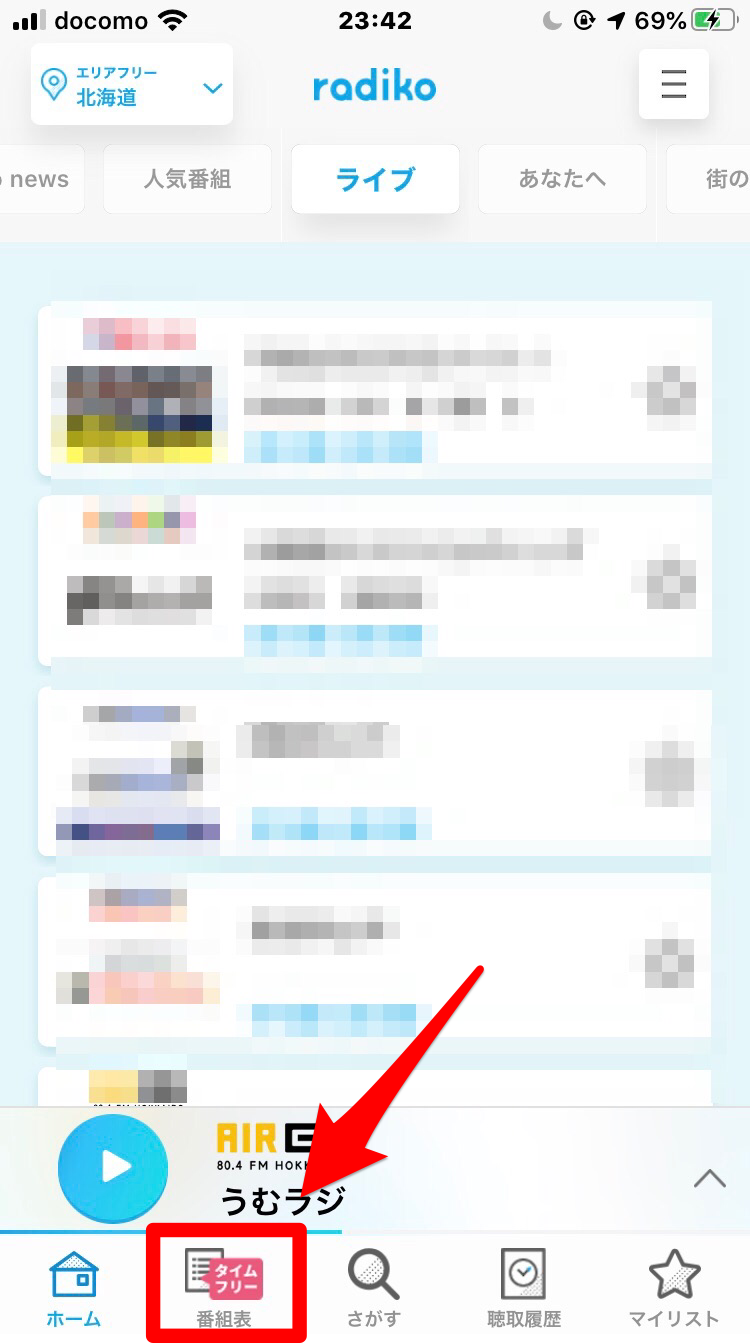
現在放送されている番組が表示されます。画面上に表示されている日付や放送局を選ぶと、様々な番組表を確認することができます。
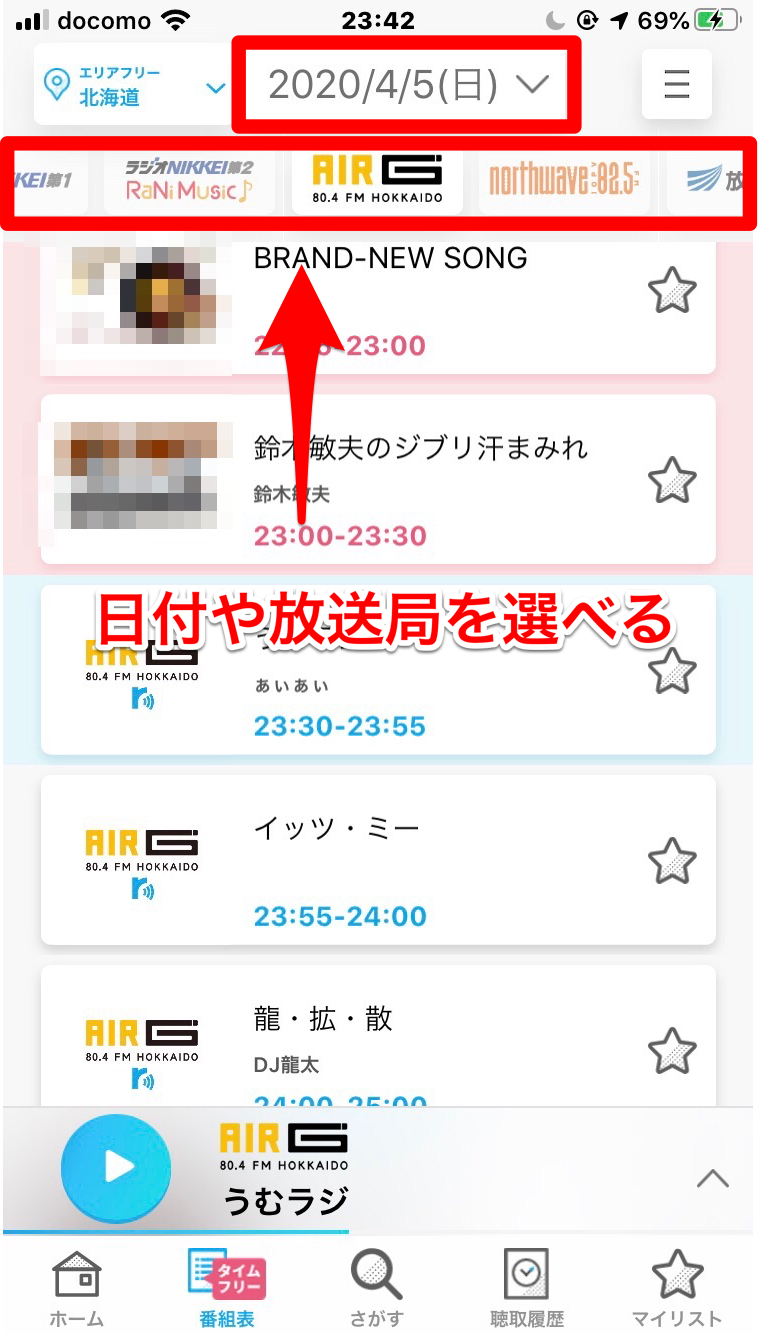
番組をタップすると、その番組についての紹介文やサイトのURLなどを確認することもできます。気になる番組がある方は試してみてください。
キーワードで番組を検索
radikoは番組表から確認するだけでなく、番組の名前や出演者で検索することが可能です。
画面下にある「さがす」をタップすると、キーワードから検索する画面が表示されます。例えば自分の好きなアーティストなどを入力すると、そのアーティストが出演する番組が表示されます。
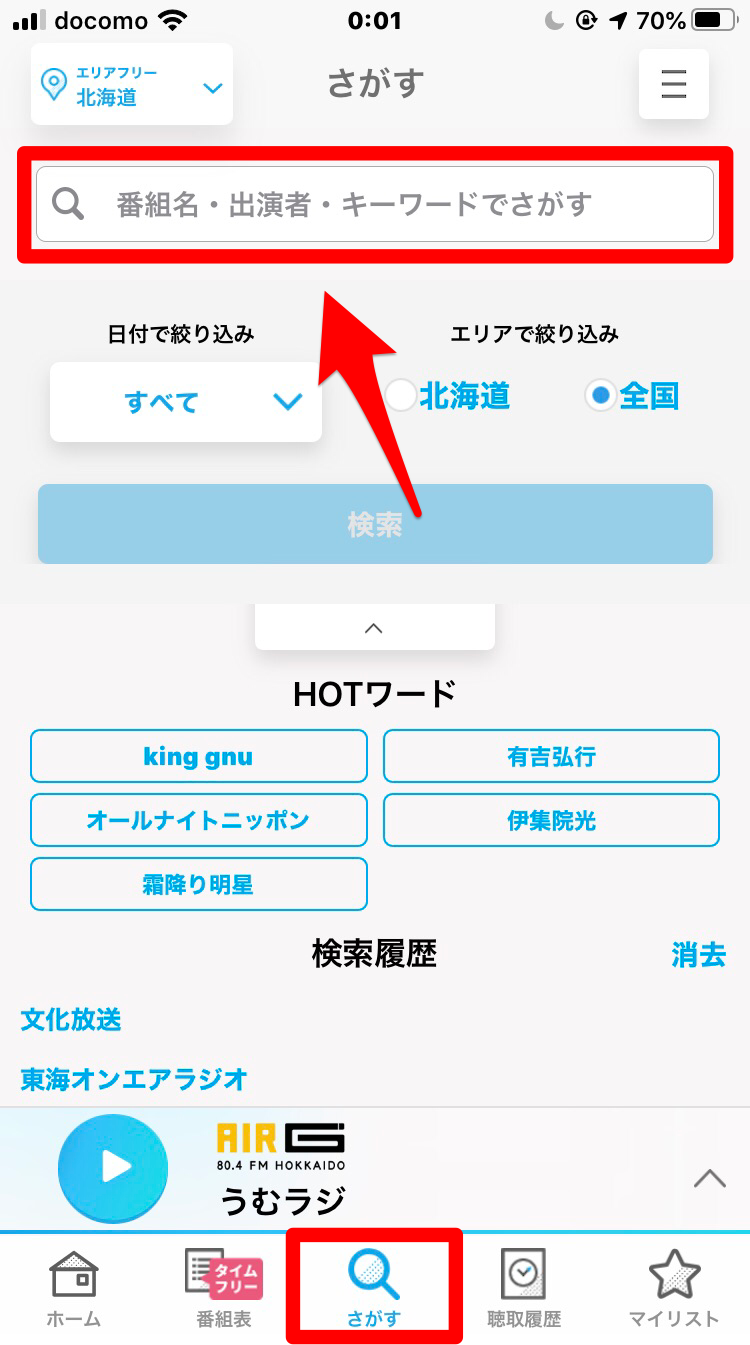
放送局や放送時間が分からなくても、気になるキーワードから簡単に調べられるので、お気に入りの番組を見つけやすくなります。
スマホ・PCどちらも再生可能
radikoはスマホでもPCでも楽しむことができるサービスです。スマホだとアプリをインストールするだけでエリアを認識してくれるので、面倒な設定などは必要ありません。
PCからだとradikoのサイトにアクセスすれば、現在放送中の番組をすぐに聴くことができます。どちらの方法もとても簡単なので、自分に合ったやり方で再生してみてください。
「友達に教える」でシェアが可能
ラジオを視聴しているとき、友達の好きなアーティストがゲストとして出演してきたら、今すぐ友達に番組のことを伝えたいですよね。こんな場面で便利なのが、radikoにある「友達に教える」機能です。
友達に番組をシェアする方法はとっても簡単です。現在放送されている番組や放送予定番組をタップし、番組の情報を表示します。そして画面にある「友達に教える」をタップします。
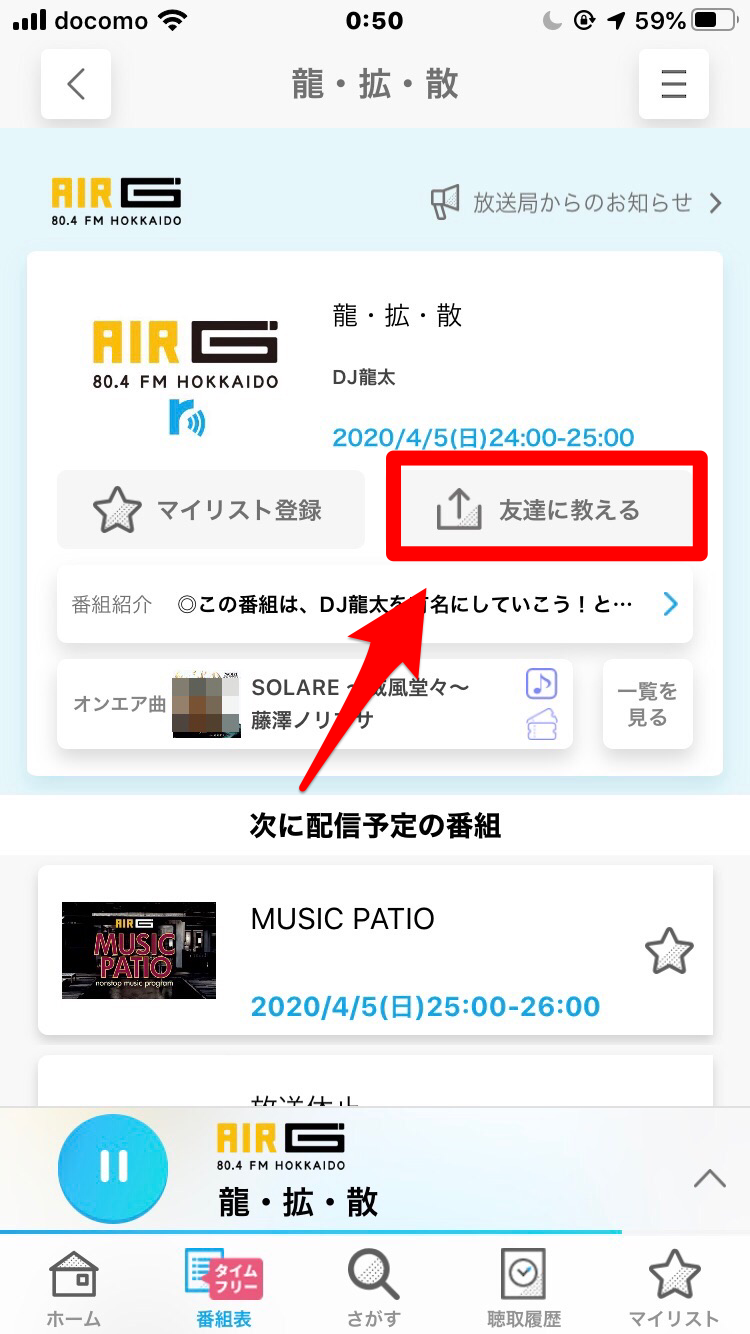
「友達に教える」をタップすると、番組のシェアを開始する地点を選ぶことができます。開始地点を選択し、シェアに使うLINEやTwitter、Facebookなどを選ぶと、友達に番組を教えることができます。
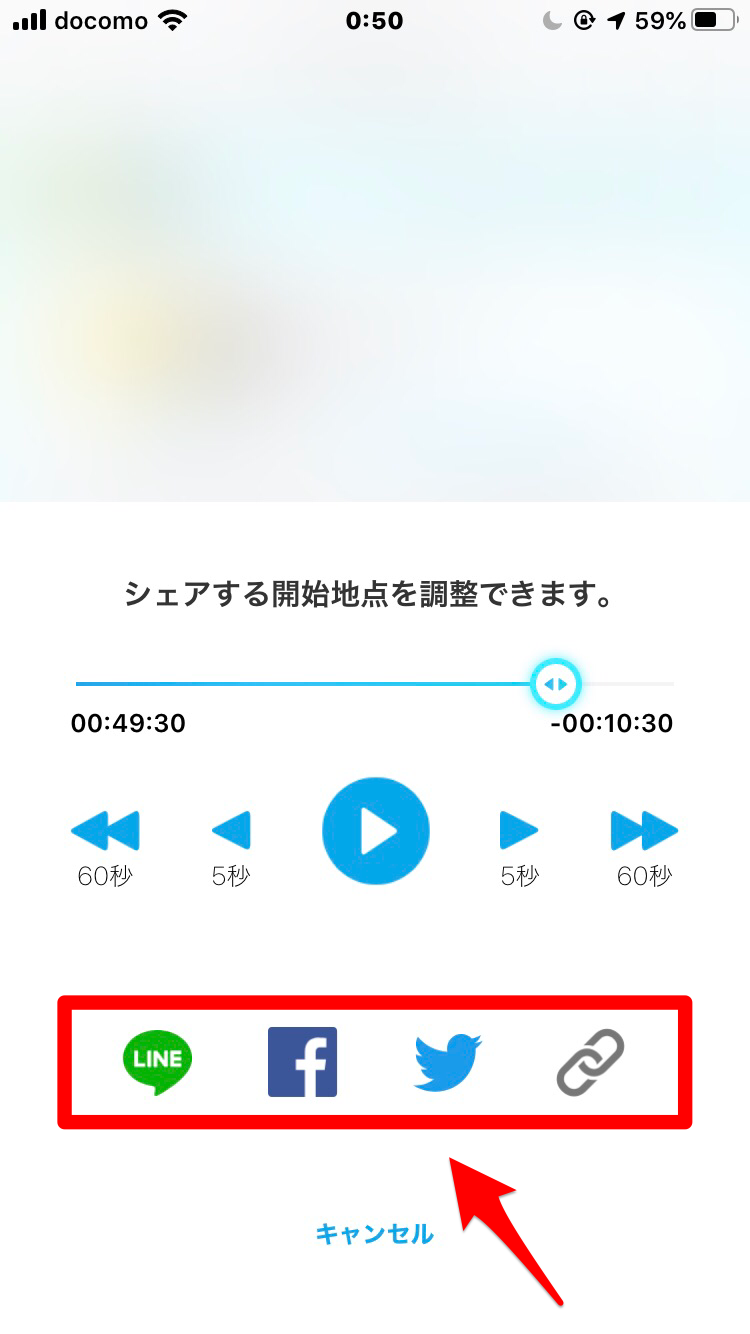
友達と好きな番組をシェアすることで、よりラジオを楽しめる画期的な機能です。友人や家族にぜひ試してみてください。